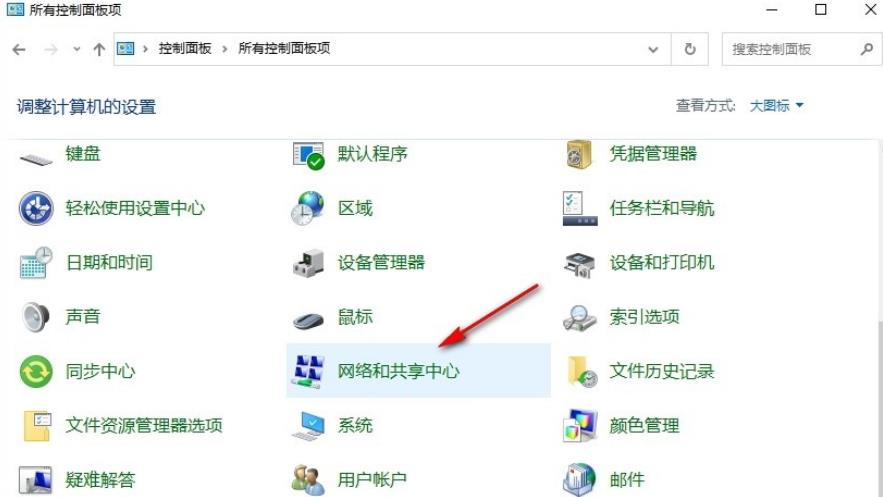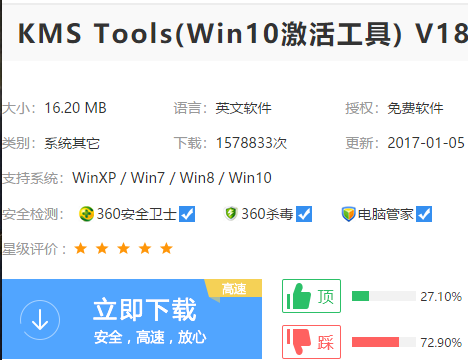Win10系统怎么关闭无线网卡?Win10系统关闭无线网卡的方法
更新日期:2024-08-22 12:18:39
来源:投稿
手机扫码继续观看

有很多朋友还不知道win10系统怎么关闭无线网卡,所以下面小编就讲解了win10系统关闭无线网卡的方法,有需要的小伙伴赶紧来看一下吧,相信对大家一定会有所帮助哦。
win10系统怎么关闭无线网卡?win10系统关闭无线网卡的方法
1、首先,右键点击桌面右下角无限网络图标,如下图所示。
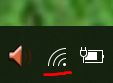
2、然后在弹出框中点击打开“网络和internet”设置,这时候会弹出网络设置界面,如下图所示。
3、在网络设置界面右侧点击“更改适配器选项”,如下图所示。
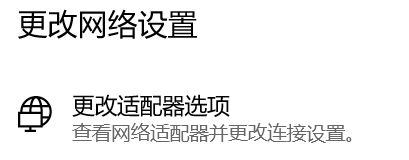
4、这时候会跳转到网络连接界面,在网络连接界面找到wlan,右键点击wlan可以看到禁用项,如下图所示。
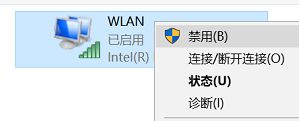
5、点击禁用,网络就被禁用了,如下图所示。
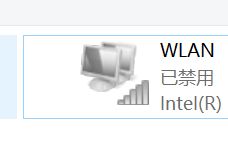
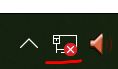
6、想要重新启用无限网络的话,wlan上右键,选择启用,如下图所示。
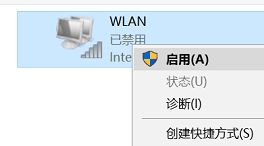
该文章是否有帮助到您?
常见问题
- monterey12.1正式版无法检测更新详情0次
- zui13更新计划详细介绍0次
- 优麒麟u盘安装详细教程0次
- 优麒麟和银河麒麟区别详细介绍0次
- monterey屏幕镜像使用教程0次
- monterey关闭sip教程0次
- 优麒麟操作系统详细评测0次
- monterey支持多设备互动吗详情0次
- 优麒麟中文设置教程0次
- monterey和bigsur区别详细介绍0次
系统下载排行
周
月
其他人正在下载
更多
安卓下载
更多
手机上观看
![]() 扫码手机上观看
扫码手机上观看
下一个:
U盘重装视频